Kindle Books बाट DRM हटाउने ३ तरिकाहरू
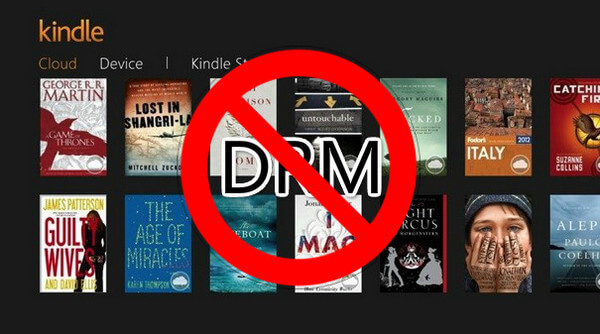
यदि तपाईंले आफ्नो Kindle E-Reader बाट आफ्नो कम्प्युटरमा eBooks स्थानान्तरण गर्नुहुन्छ वा Kindle एपबाट तल तान्नु भयो भने, तिनीहरू गैर-किन्डल प्लेटफर्ममा पहुँचयोग्य हुने छैनन्। त्यो कारण हो Amazon Kindle पुस्तकहरूमा DRM सुरक्षा छ । यसलाई तोड्ने एक मात्र तरिका Kindle पुस्तकहरूबाट DRM हटाउनु हो।
Kindle मा DRM के हो?
DRM (डिजिटल अधिकार व्यवस्थापन) डिजिटल मिडिया वा हार्डवेयरमा पहुँच नियन्त्रण गर्ने तरिका हो। Kindle मा केहि पुस्तकहरु को मामला मा, यो प्रतिबन्धित गर्दछ कि तपाइँ तिनीहरु संग के गर्न सक्नुहुन्छ। यसको मतलब यो हो कि जब तपाइँ Amazon बाट DRM-सुरक्षित पुस्तक खरिद गर्नुहुन्छ, तपाइँ वास्तवमा पुस्तकको वास्तविक प्रतिलिपिको सट्टा पुस्तक हेर्नको लागि इजाजतपत्र किन्दै हुनुहुन्छ जुन तपाइँ कुनै साथीहरूसँग साझा गर्न सक्नुहुन्छ वा कुनै अन्य उपकरणमा पढ्न सक्नुहुन्छ। Kindle स्टोरबाट आउने सुरक्षित पुस्तकहरू Kindle E Ink रिडर र तपाईंको Amazon खातामा लिङ्क गरिएको Kindle सेवा चलाउने यन्त्रमा मात्र पढ्न सकिन्छ।
तर अन्तमा, DRM ले साँच्चै पाइरेसी रोक्दैन। त्यहाँ अझै धेरै तरिकाहरू छन् Kindle पुस्तकहरूमा DRM बाट छुटकारा पाउनुहोस् ।
Epubor अल्टिमेट - Kindle E-reader बाट DRM, PC/Mac को लागि Kindle, र Amazon Kindle वेबसाइट
Epubor Ultimate Kindle E-Reader, Amazon वेबसाइट, र PC/Mac को लागि Kindle मा डाउनलोड गरिएका पुस्तकहरूबाट eBooks को DRM हटाउन सक्छ। डिक्रिप्ट गरिएका पुस्तकहरूको आउटपुट ढाँचा AZW3, PDF, EPUB, MOBI, वा TXT हुन सक्छ, कार्यक्रममा तपाईंको आउटपुट सेटिङहरूमा निर्भर गर्दछ।
तपाईं तलको डाउनलोड बटन थिचेर नि: शुल्क परीक्षण संस्करण डाउनलोड गर्न सक्नुहुन्छ। हामीले यो कार्यक्रम प्रयोग गर्न सुरक्षित छ भनी सुनिश्चित गर्न परीक्षण गरेका छौं।
नि: शुल्क डाउनलोड
नि: शुल्क डाउनलोड
- मूल्य: Windows को लागि $24.99, Mac को लागि $29.99।
- नि: शुल्क परीक्षण सीमा: मिति बिना प्रतिबन्धित छ तर प्रत्येक पुस्तकको सामग्रीको २०% डिक्रिप्ट गर्ने सीमा छ।
- उपयुक्त भीड: Windows 7/8/10/11 प्रयोगकर्ताहरू; OS X 10.8 र पछिका संस्करणहरू प्रयोगकर्ताहरू।
नोट: यदि तपाईंलाई ती लोकप्रिय आउटपुट ढाँचाहरू आवश्यक पर्दैन र Kindle DRM मात्र हटाउन चाहनुहुन्छ भने, तपाईंले प्रयास गर्न सक्नुहुन्छ सबै DRM हटाउने । सबै DRM हटाउने र Epubor Ultimate सँग लगभग समान उत्पादन हो समान चरणहरू , एउटै इन्टरफेस , Epubor Ultimate को संयोजन हो भन्ने तथ्य बाहेक DRM हटाउने र eBook रूपान्तरण । सबै DRM हटाउनेले Kindle DRM लाई हटाउनेछ र डिक्रिप्ट गरिएका पुस्तकहरू सुरक्षित गर्नेछ .txt पाठ फाइलहरू मात्र।
तल के छ कसरी प्रयोग गर्ने Epubor Ultimate Kindle DRM तोड्न । तलका सबै तीन विधिहरूले तपाईंलाई सफलतापूर्वक DRM सुरक्षाबाट छुटकारा पाउन अनुमति दिन्छ। तपाईंले आफ्ना आवश्यकताहरू पूरा गर्ने उत्तम तरिका फेला नपाएसम्म तिनीहरूलाई एक-एक गरेर प्रयास गर्न सक्नुहुन्छ।
विधि #1 (सिफारिस गरिएको): अमेजनको "तपाईंको सामग्री र उपकरणहरू व्यवस्थापन गर्नुहोस्" बाट डाउनलोड गरिएका Kindle पुस्तकहरूबाट DRM हटाउनुहोस्।
चरण 1. स्थानीय भण्डारणमा Kindle पुस्तकहरू डाउनलोड गर्नुहोस्
मा जानुहोस् तपाईंको सामग्री र उपकरणहरू प्रबन्ध गर्नुहोस् । "सामग्री" ट्याबबाट, तपाइँ तपाइँका सबै Kindle पुस्तकहरू हेर्न सक्नुहुन्छ। "थप कार्यहरू" मा क्लिक गर्नुहोस् र त्यसपछि "USB मार्फत डाउनलोड र स्थानान्तरण गर्नुहोस्" छनौट गर्नुहोस्।

ड्रपडाउनबाट आफ्नो Kindle E-Reader चयन गर्नुहोस्। त्यसपछि "डाउनलोड" बटन थिच्नुहोस्। Kindle book, जुन .azw eBook फाइल हो, तपाइँको कम्प्युटरमा सुरक्षित हुनेछ। * यसलाई अर्को तरिकामा भन्नुपर्दा, यदि तपाइँसँग Kindle E-Reader छैन भने, यो विधि तपाइँको लागि काम गर्दैन।

चरण 2. किन्डल सिरियल नम्बर इनपुट गर्नुहोस्
प्रक्षेपण Epubor Ultimate , "Settings"> "Kindle" मा जानुहोस् र आफ्नो Kindle सिरियल नम्बर इनपुट गर्नुहोस्। सिरियल नम्बर सजिलैसँग तपाइँको Kindle E-ink रिडरको "उपकरण जानकारी" मा फेला पार्न सकिन्छ।

चरण 3. Kindle Books थप्नुहोस् र DRM हटाउनुहोस्
तपाइँको Kindle .azw eBooks ब्याचमा कार्यक्रममा थप्नुहोस्, र DRM हटाइनेछ।


विधि #2: Kindle डेस्कटपबाट डाउनलोड गरिएका Kindle Books बाट eBook DRM हटाउनुहोस्
यस तरिका प्रयोग गरेर, तपाईंले आफ्नो Kindle E-Reader बाहिर निकाल्नु पर्दैन। तपाईंले Kindle डेस्कटप स्थापना गर्न आवश्यक छ ( PC को लागि Kindle/Mac को लागि Kindle ) तपाईको कम्प्युटरमा। Epubor Ultimate Kindle डेस्कटपमा डाउनलोड गरिएका Kindle पुस्तकहरू स्वत: पत्ता लगाउनेछन्।
Windows मा, तपाईंले यी चरणहरू पालना गर्नुपर्नेछ:
चरण 1. स्थापना गर्नुहोस् पीसी को लागी किन्डल
तपाईको कम्प्युटरमा, Amazon वेबसाइटमा जानुहोस् र सफ्टवेयर डाउनलोड गर्नुहोस्। त्यसपछि PC को लागि Kindle स्थापना गर्नुहोस्।
चरण 2. दौड्नुहोस् Epubor Ultimate
तपाईंले PC को लागि Kindle बाट eBooks डाउनलोड गर्नु अघि Epubor Ultimate खोल्नु पर्छ। जब कार्यक्रम चल्छ, तपाईंले यो इन्टरफेस देख्नुहुनेछ।

चरण 3. PC को लागि Kindle मा पुस्तकहरू डाउनलोड गर्नुहोस्
PC को लागि Kindle सुरु गर्नुहोस्, र तपाईंले DRM हटाउन चाहनुहुने पुस्तकहरू डाउनलोड गर्नुहोस्।

चरण 4. Kindle DRM बाट छुटकारा पाउनुहोस्
Epubor Ultimate (वा सबै DRM हटाउने) मा जारी राख्नुहोस्। ट्याब रिफ्रेस गर्नुहोस् र DRM हटाउनको लागि आफ्नो पुस्तकहरू दायाँ फलकमा थप्नुहोस्।

म्याकमा, प्रक्रिया निम्नानुसार छ।
चरण 1. Amazon को "Kindle for Mac" सफ्टवेयर डाउनलोड गर्नुहोस्
किनभने Kindle for Mac को सबैभन्दा भर्खरको संस्करण हाल क्र्याक गर्न असक्षम छ, तपाईंले संस्करण 1.31 वा कम डाउनलोड गर्नुपर्छ।
डाउनलोड गर्नुहोस् Kindle for Mac संस्करण १.३१
चरण 2. स्वत: अद्यावधिक बाकस अनचेक गर्नुपर्छ
त्यसो गर्न असफल हुँदा तपाईंको म्याकमा अद्यावधिक स्थापना हुने र त्यसपछि Kindle DRM हटाउने असफलताको परिणाम हुनेछ।

चरण 3. कमाण्ड लाइन चलाउनुहोस्
टर्मिनल प्रोग्राम खोल्नुहोस् र त्यसपछि निम्न आदेश चलाउनुहोस्:
s udo chmod -x /Applications/Kindle.app/Contents/MacOS/renderer-test

चरण 4. अब तपाइँ म्याकको लागि Kindle बाट eBooks डाउनलोड गर्न सक्नुहुन्छ
Kindle for Mac बाट पुस्तक डाउनलोड गर्न, यसलाई दायाँ-क्लिक गर्नुहोस् र "डाउनलोड" चयन गर्नुहोस् (पुस्तकको आवरणमा डबल-क्लिक नगर्नुहोस्)।

चरण 5. Kindle DRM सँग हटाउनुहोस् Epubor Ultimate
पुस्तक शीर्षक, लेखक र प्रकाशक जस्ता ट्यागहरू स्वचालित रूपमा पत्ता लगाइन्छ। तपाईंले तिनीहरूलाई म्यानुअल रूपमा पुन: नामाकरण गर्न सक्नुहुन्छ। सबैभन्दा महत्त्वपूर्ण कुरा उचित आउटपुट ढाँचा सेट गर्न हो। तपाईंले सिर्जना गर्न चाहनुभएको आउटपुट प्रकारका लागि उपयुक्त हुने विकल्पहरू "कन्भर्ट टु" चयन गर्नुहोस्। उदाहरणका लागि, यदि तपाईं चाहनुहुन्छ भने Kindle eBooks लाई EPUB मा रूपान्तरण गर्नुहोस् , तपाईंले EPUB लाई आउटपुट ढाँचाको रूपमा रोज्नुभएको सुनिश्चित गर्नुहोस्।
* यदि तपाईंले डाउनलोड गरिएका पुस्तकहरू देख्नुभएन भने कृपया "किन्डल" ट्याबलाई रिफ्रेस गर्नुहोस्। यदि तिनीहरू अझै यो गरेपछि पनि देखा पर्दैनन् भने, यसले पत्ता लगाउने मार्ग Mac for Kindle मा रहेको पुस्तक जस्तै हो भनेर डबल-जाँच गर्नुहोस्।

विधि #3: किन्डल ई-रीडरबाट DRM हटाउनुहोस्
यदि तपाईंको Kindle फर्मवेयर संस्करण हो v5.10.2 भन्दा सानो , त्यसपछि Epubor Ultimate तपाईंको Kindle यन्त्रबाट सीधा DRM हटाउन सक्छ।
चरण 1. Kindle लाई कम्प्युटरमा जडान गर्नुहोस्
USB डाटा केबल मार्फत Kindle E-Ink रिडरलाई आफ्नो कम्प्युटरसँग जडान गर्नुहोस्।

चरण 2. Epubor Ultimate सुरु गर्नुहोस्
यो सुरु गर्नुहोस् Kindle DRM हटाउने उपकरण र तपाइँका सबै Kindle पुस्तकहरू यहाँ सूचीबद्ध छन्। तपाईंले DRM हटाउन चाहनुभएको पुस्तकहरूलाई दायाँ फलकमा तान्नुहोस्। पुस्तकहरू "डिक्रिप्टेड" हुनेछन्।

निष्कर्ष
अब Kindle eBooks को तीन फरक फाइल विस्तारहरू छन्:
- .azw: अमेजन डेस्कटप वेबसाइट मार्फत डाउनलोड गरिएको Kindle पुस्तकको विस्तार।
- .kfx: Kindle E-Ink उपकरणहरूमा डाउनलोड हुने Kindle पुस्तकको विस्तार।
- .kcr: Kindle डेस्कटप प्रयोग गरेर डाउनलोड गरिएको Kindle पुस्तकको नयाँ विस्तार।
स्थानीय AZW र KFX फाइलहरू क्र्याक गर्न सक्षम हुन सक्छन्, तर KCR फाइलहरू डिक्रिप्ट गर्ने कुनै तरिका छैन। त्यसैले विधि #2 प्रयोग गर्दा, सावधान हुनुहोस् कि तपाईंले चरणहरू पछ्याउनुहोस् र पुस्तक क्र्याक नभएसम्म पुस्तक पढ्नको लागि नखोल्नुहोस् ताकि Epubor Ultimate ले KCR फाइलहरू सिर्जना गर्नबाट PC/Mac को लागि Kindle लाई सफलतापूर्वक रोक्न सक्छ।
खरिद गरिएका Kindle पुस्तकहरू ब्याकअप गर्न मन पराउने विन्डोज प्रयोगकर्ताको रूपमा, विधि #2- DRM हटाउने उपकरण सुरु गर्नुहोस्।
Epubor Ultimate
र त्यसपछि DRM को रिपिङका लागि पुस्तकहरू डाउनलोड गर्न PC को लागी Kindle प्रयोग गर्नुहोस् मेरो मनपर्ने तरिका हो। यो धेरै उपयोगी र सुविधाजनक छ।
नि: शुल्क डाउनलोड
नि: शुल्क डाउनलोड


